
Файл формату APE відноситься до losless типам - в ньому відсутні значні втрати якості
Для любителів якісної і хорошого звуку існує, мабуть, кращий на сьогоднішній день формат музичних файлів - з розширенням APE. Так само відомий як формат Monkey's Audio. Чому ми вирішили назвати його кращим? При кодуванні і дешифрування музичний файл не втратить ні одну ноту, жоден біт або звукову хвилю. А значить буде відтворюватися в усій красі і в чудовій якості, на відміну від інших форматів, наприклад того ж MP3. Алгоритм стиснення грунтується не на «викидання» частот з тіла файлу, нібито не чутних людиною, що відбувається при роботі з іншими форматами. Після обробки ми можемо отримати стислий на 50 або навіть 70% файл. Тому файли APE можна віднести до lossless форматів. так як не відбувається втрата якості даних після стиснення.
Відтворюємо файли APE
Цей формат підтримується більш-менш сучасними плеєрами та програвачами. Якщо все ж пристрій не підтримує цей формат, то відкрити файл зі стисненим WAV в APE формат не складе особливих труднощів.
Приступимо до вивчення програм, які допоможуть відкрити APE файл. Їх досить багато, ось перелік найосновніших:
Якщо ми хочемо просто послухати музику, то підійде «рідний» для формату плеєр Media Monkey. Так само легко відтворить APE AIMP. А ось для Winamp нам буде потрібно додатковий плагін, його викачуємо на офіційному сайті.
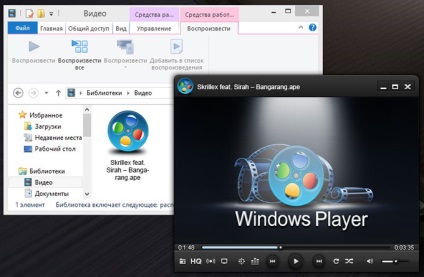
Відкрити і прослухати APE файл за допомогою програвача Windows Media можна, якщо попередньо встановити DS фільтр
Запис APE на диск, перший випадок
Процес конвертації стане в нагоді нам у наступному цікавий випадок. Якщо ви скачували звідки-небудь музику і у вас крім APE файлу на комп'ютері виявився CUE файл, то нам легко вдасться не тільки програти аудіофайли, але і записати їх на компакт-диск. При роботі будемо використовувати Nero Burning ROM.
Перший варіант розвитку подій. Викачуємо плагін для Nero, щоб мати можливість працювати з APE файлом.
Слід звернути увагу: якщо дати команду на запис стисненого APE файлу на диск, то є ймовірність отримати один суцільний трек, а не кілька.
Чому це станеться? У CUE файлі міститься інформація як раз про розбиття на треки загального файлу. Тому важливим моментом під час запису буде позначення в Nero режиму нарізки і прикріплення файлу CUE. Однак і тут нам можуть перешкодити - в CUE швидше за все прописаний вихідний WAV файл, який існував ще до стиснення, і прив'язаний саме він, про APE мови не йде. Щоб виправити ці неприємності, нам буде потрібно стандартний Блокнот, який є в будь-якої версії MS Windows. Переглядаємо в ньому CUE файл і в перших рядках замінюємо розширення wav на ape, а також перевіряємо ім'я файлу. Зберігаємо зміни і записуємо наш компакт-диск.
Другий випадок записи APE на диск
Конвертуємо або розпаковуємо APE в WAV зберігаючи розташування. Реалізуємо цю операцію у фірмовій утиліті Monkey's Audio. І тепер виконуємо відомий нам по попередньому пункту алгоритм: вказуємо нарізку і CUE файл і запускаємо прожиг образу.
Врахуйте, що в Monkey's Audio утиліту включений Winamp, в якому можна відкрити ape формат.
Отже, ми розглянули ряд тонкощів роботи з файлами APE. Сподіваємося, що наведена інформація допоможе вам визначитися, якою програмою і як краще відтворювати такі файли, і які доповнення до яких з них необхідні, щоб відкрити і працювати з файлами APE розширення.